MySQL安装
如果你是初学mysql,不知道怎么安装mysql,那么这篇文章适合你!这篇文章也包括虚拟机Centos安装mysql(本文章是基于MySQL5.7版本安装的)

安装mysql有几种方式,一种是安装包的形式安装(学校一般都是以这种方式安装,然后配置环境变量,接着测试是否安装成功即可),另一种是使用压缩包的形式安装,方便,也不复杂。这里只讲第二种,且又因为虚拟机又有很多种安装方式,这篇文章都是采用最简单,最直接的方式,而且附带所有安装包的链接带你们安装!(因为我电脑已经安装了,所以这里我拿我舍友的电脑做演示)
压缩包的形式安装MySQL
首先是压缩包的形式安装,下载后解压到任意目录(一般不解压到C盘)这里我解压到(D:\mysql-5.7.35-winx64)
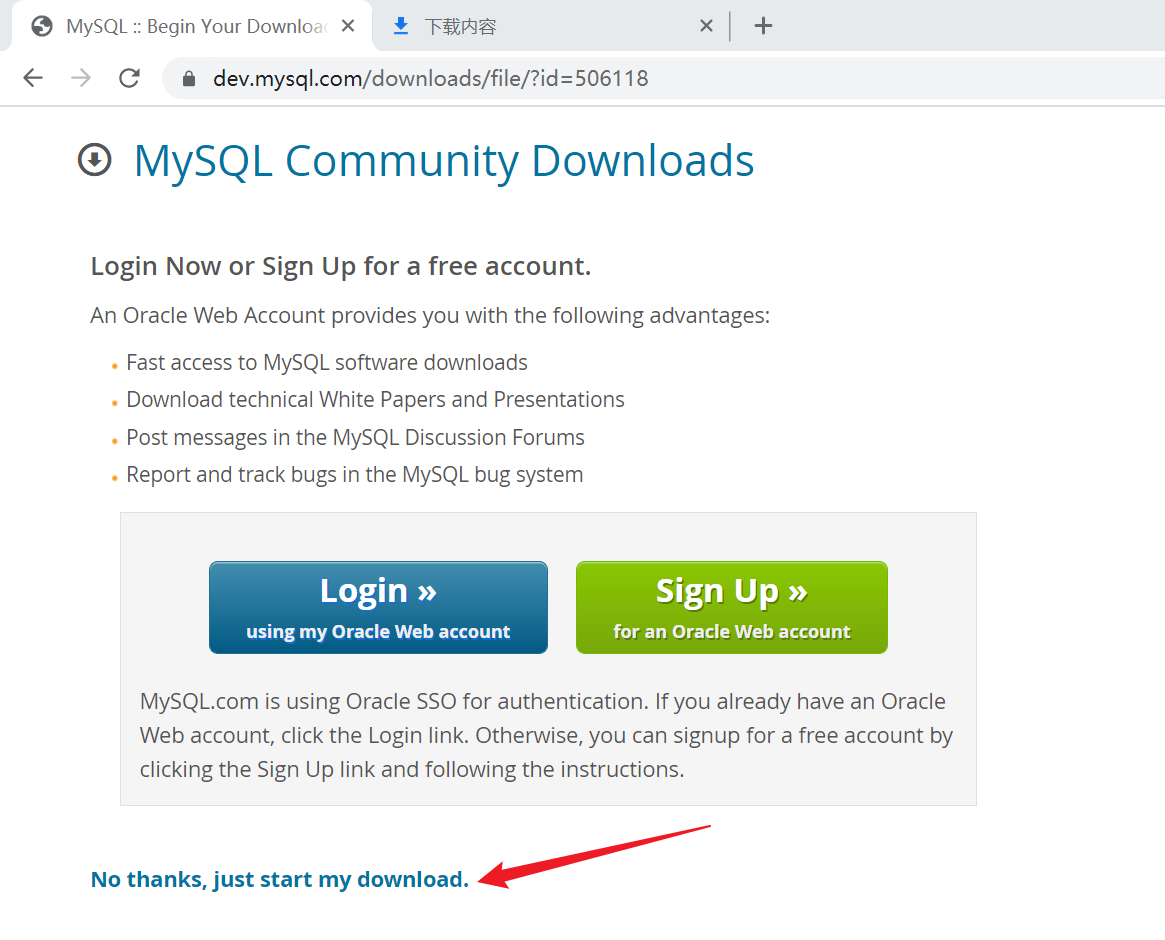
然后添加环境变量,在我的电脑右键属性然后选择高级系统设置点击环境变量,然后在系统变量选择PATH,在其后面添加你的mysql解压安装后文件下面bin目录
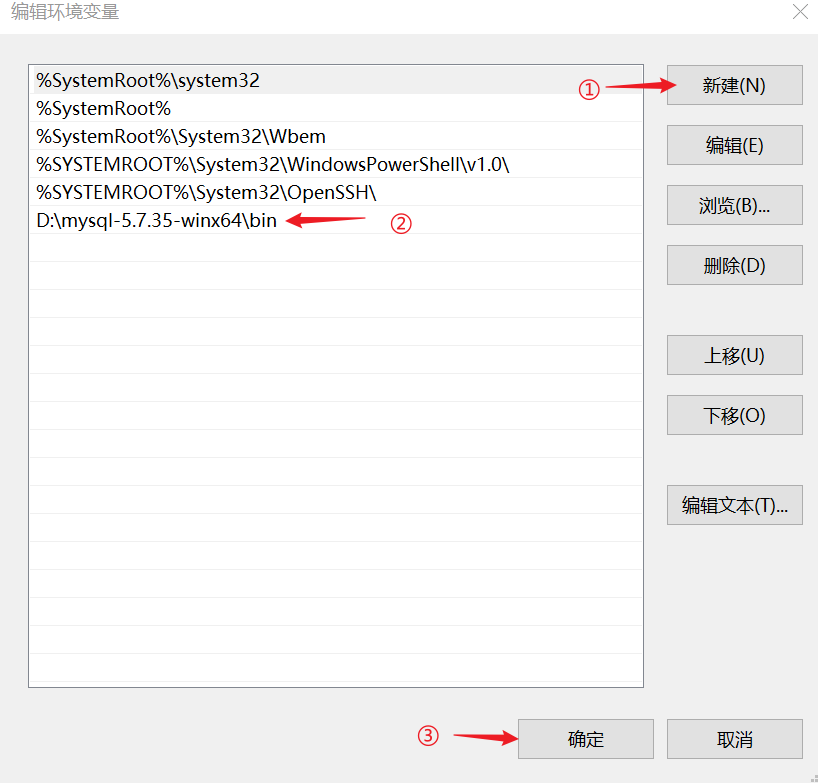
配置好环境变量之后,在mysql目录下创建一个my.ini文件(点击是)
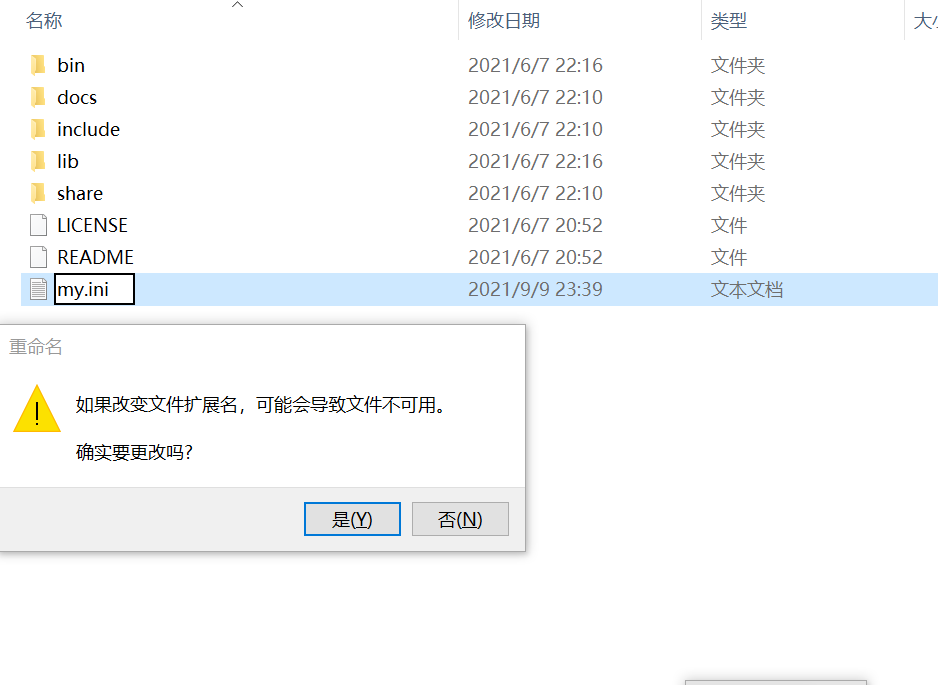
然后编辑my.ini文件,注意这里是你的路径位置,复制完记得修改
[mysqld]
basedir=D:\mysql-5.7.35-winx64\
datadir=D:\mysql-5.7.35-winx64\data\
port=3306
skip-grant-tables
#下面这一步是可选的,这里的话我没有加下面这一步
[mysql]
default-character-set=utf8
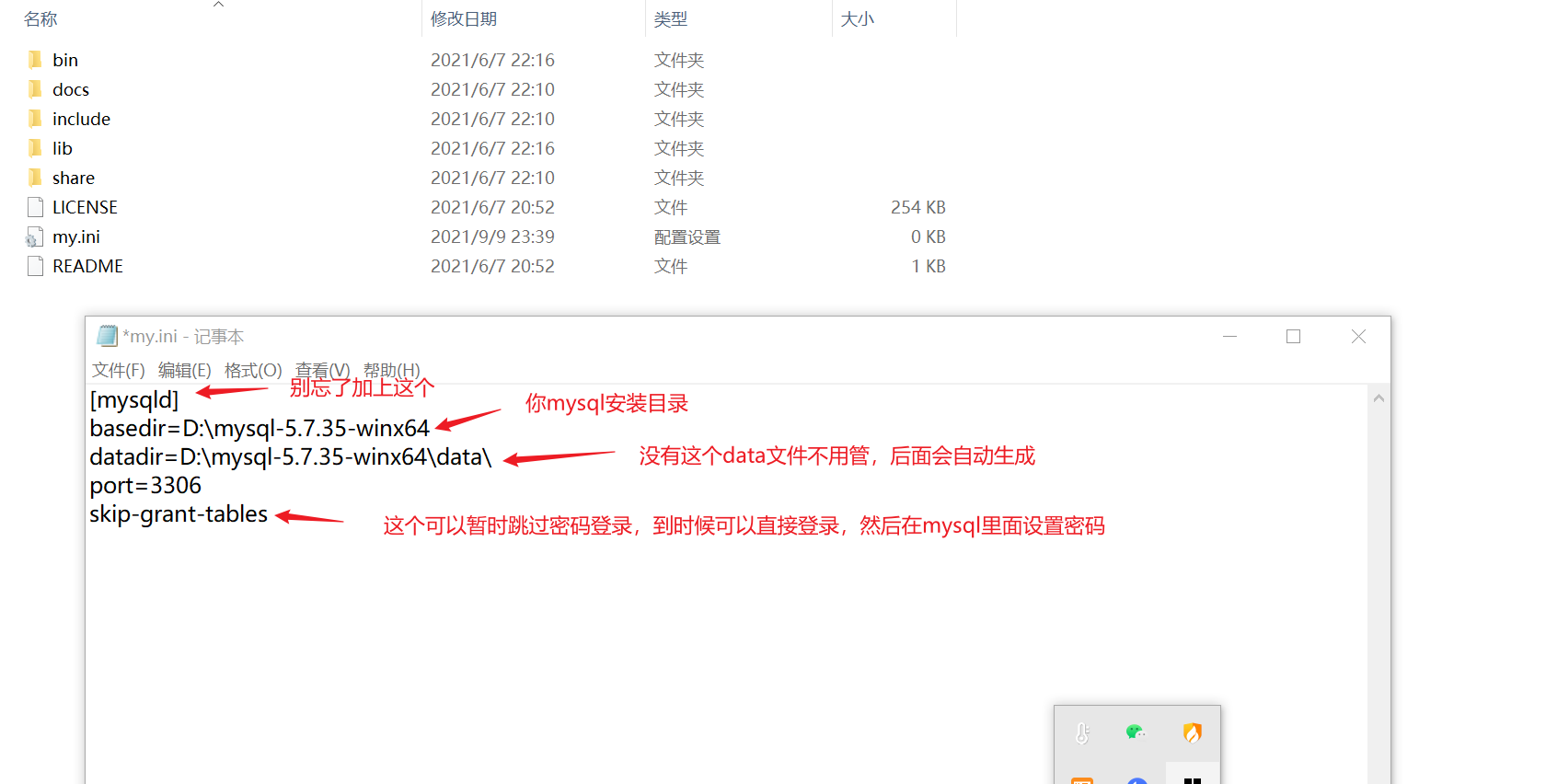
编辑无误后退出,然后启动管理员模式下的cmd(用下图这个也行,更方便操作,都一样的)
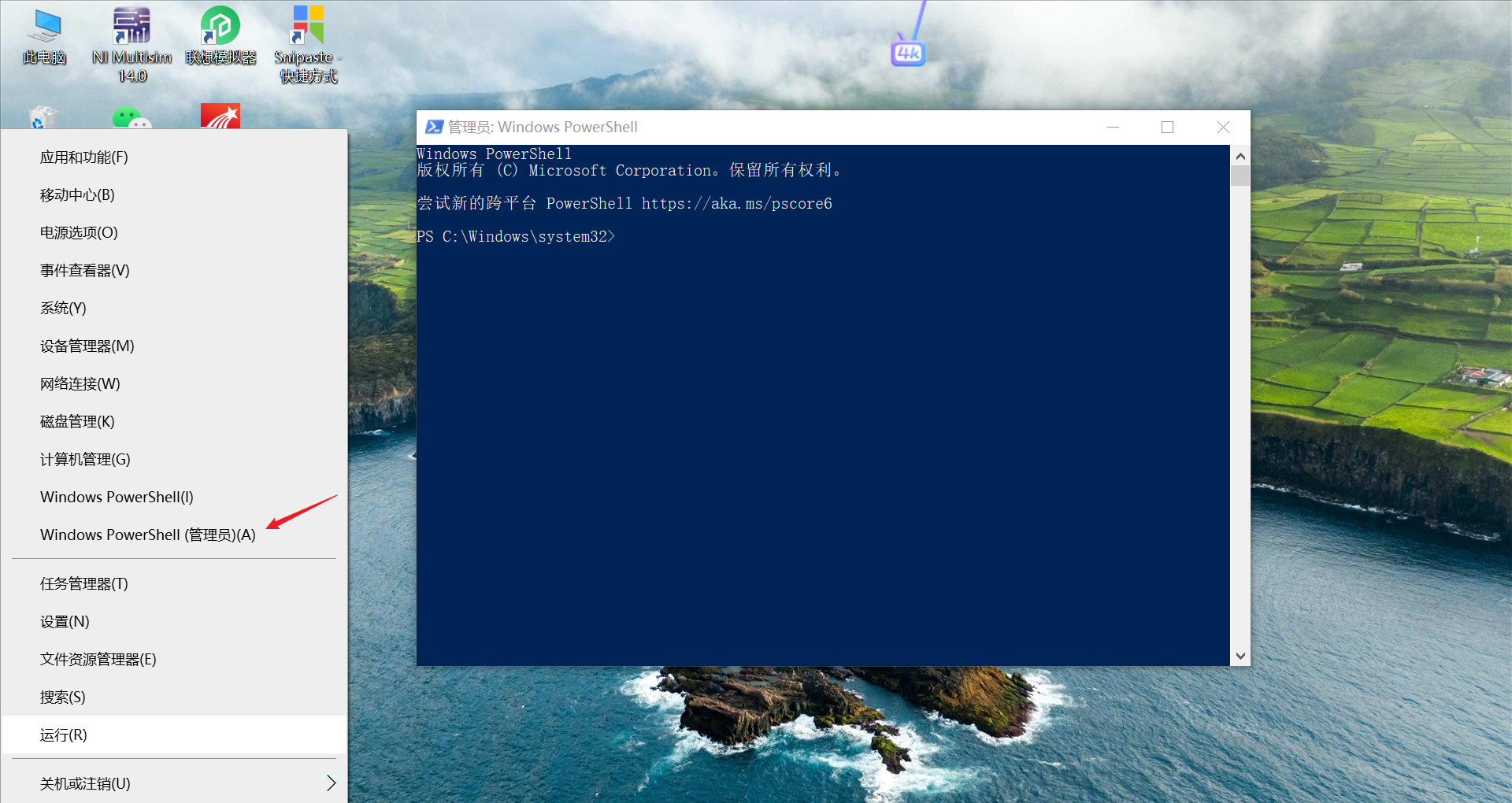
然后在cmd下用命令切换路径至mysql下的bin目录下(不懂命令可以百度一下怎么用命令切换目录),然后输入mysqld –install (这一步是安装mysql)然后再次输入mysqld --initialize-insecure --user=mysql 初始化数据文件,接着启动端口net start mysql,最后再次启动mysql 然后用命令mysql –u root –p进入mysql(注意这里密码我们刚刚已经在配置文件设置跳过密码登录了,所以等下可以不用密码登录)
注意:如果以上有任意一步操作失误都可以使用
sc delete mysql这条命令清空服务重新再来;且这里有的人会在第一步就会出现缺少MSVCP120.dll文件而无法继续执行代码。这里推荐一篇文章即可解决,点击这里查看文章,下载后安装然后继续第一步的操作
mysqld –install
mysqld --initialize-insecure --user=mysql
net start mysql
mysql –u root –p
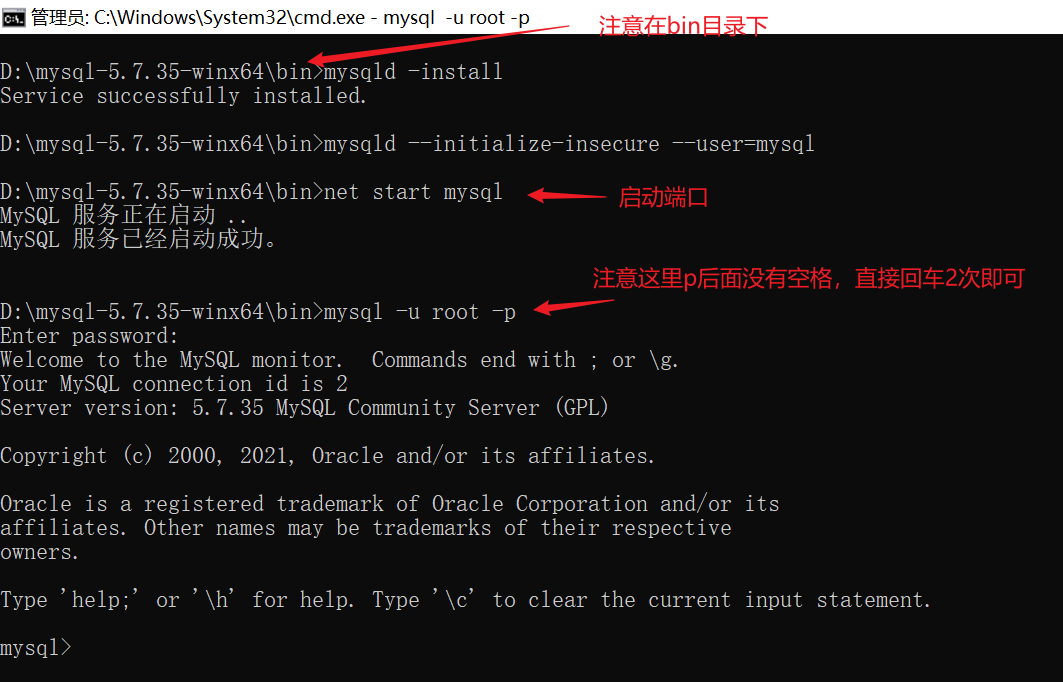
进入mysql管理界面后设置密码,然后刷新权限
update mysql.user set authentication_string=password('111') where user='root' and Host = 'localhost';
flush privileges;
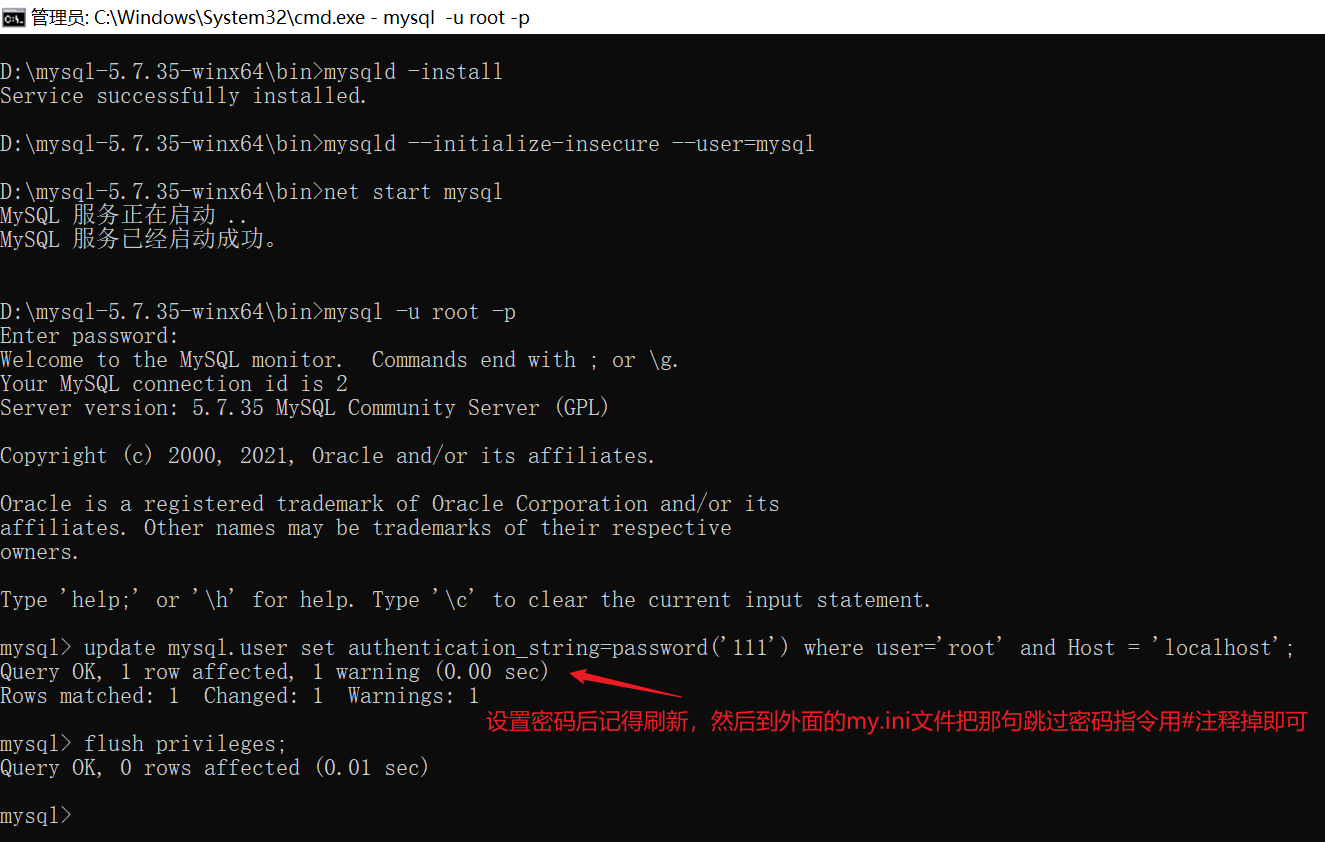
最后修改my.ini文件,注释或者删除最后一句skip-grant-tables指令,然后记得保存
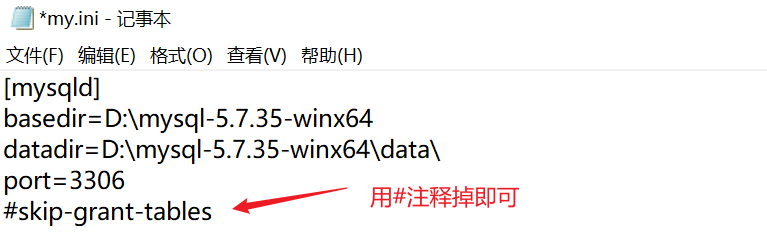
然后退出mysql后,重新打开cmd管理员模式,然后重启mysql服务(这里就不上图了)
mysql>exit;
net stop mysql
net start mysql
最后能用账号密码登录成功后就表示安装成功了
D:\mysql-5.7.35-winx64\bin>mysql -uroot -p111
Welcome to the MySQL monitor. Commands end with ; or \g.
Your MySQL connection id is 19
Server version: 5.7.9 MySQL Community Server (GPL)
Copyright (c) 2000, 2015, Oracle and/or its affiliates. All rights reserved.
Oracle is a registered trademark of Oracle Corporation and/or its
affiliates. Other names may be trademarks of their respective
owners.
Type 'help;' or '\h' for help. Type '\c' to clear the current input statement.
mysql>

再最后可以使用一些可视化工具,可以手动操作,方便管理MySQL数据库,例如学校经常用的这款SQLyog软件,我自己用的是Navicat Premium 15
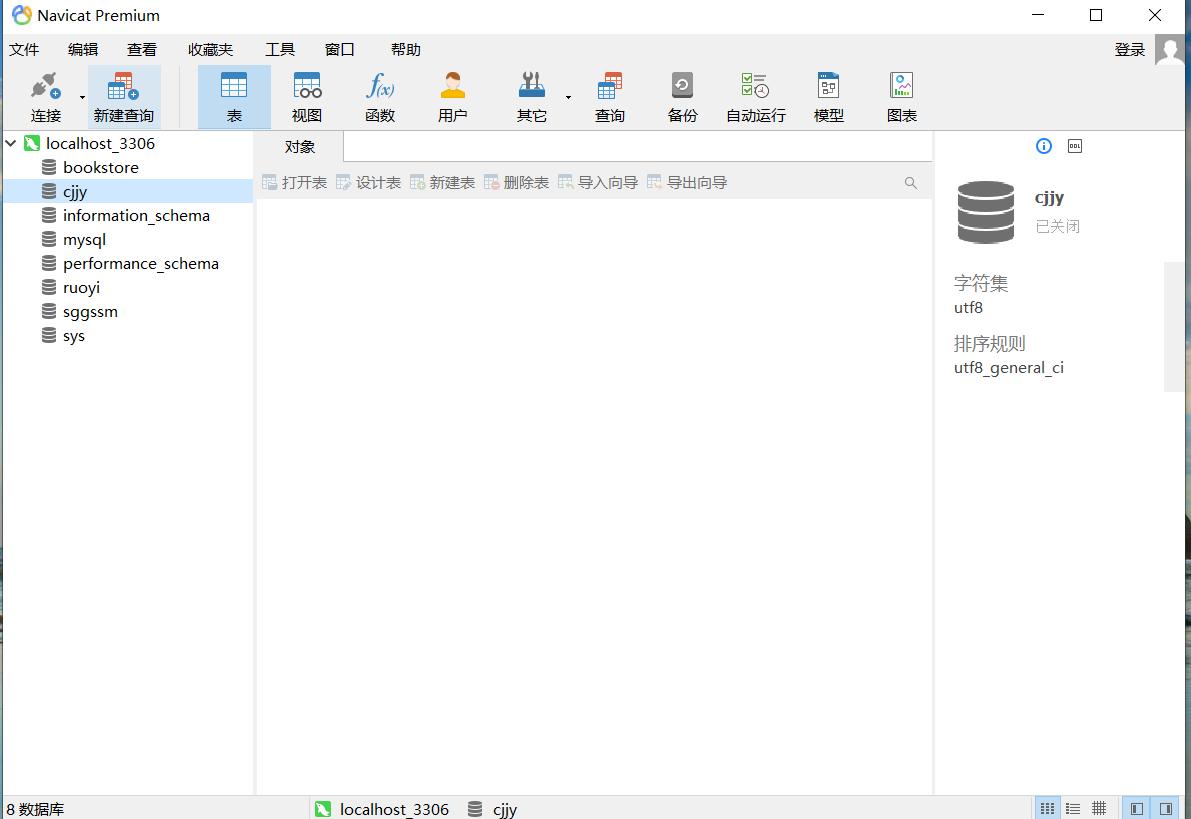
再或者idea里面的数据库连接
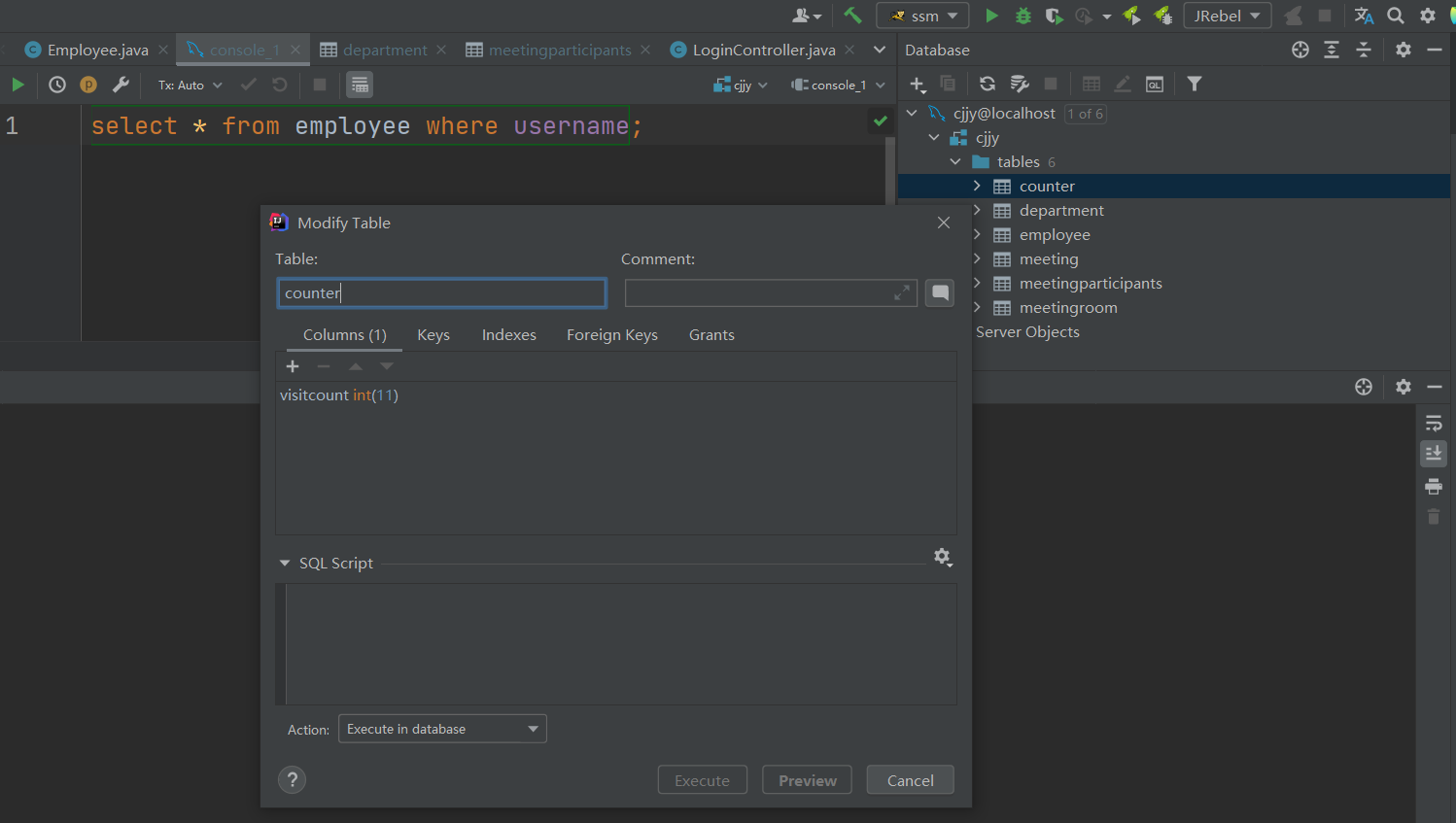
虚拟机的形式安装MySQL
虚拟机也有几种方式安装数据库,有二进制,或者rpm等方式安装,上面我们说了用最直接简单的方式安装,所以我们采用rpm的安装方式(这里有两种方式导入虚拟机,一种是本地已经下载好的然后通过Xftp直接导入,另一种则是复制下载链接,然后通过wget命令在线下载,如下图)
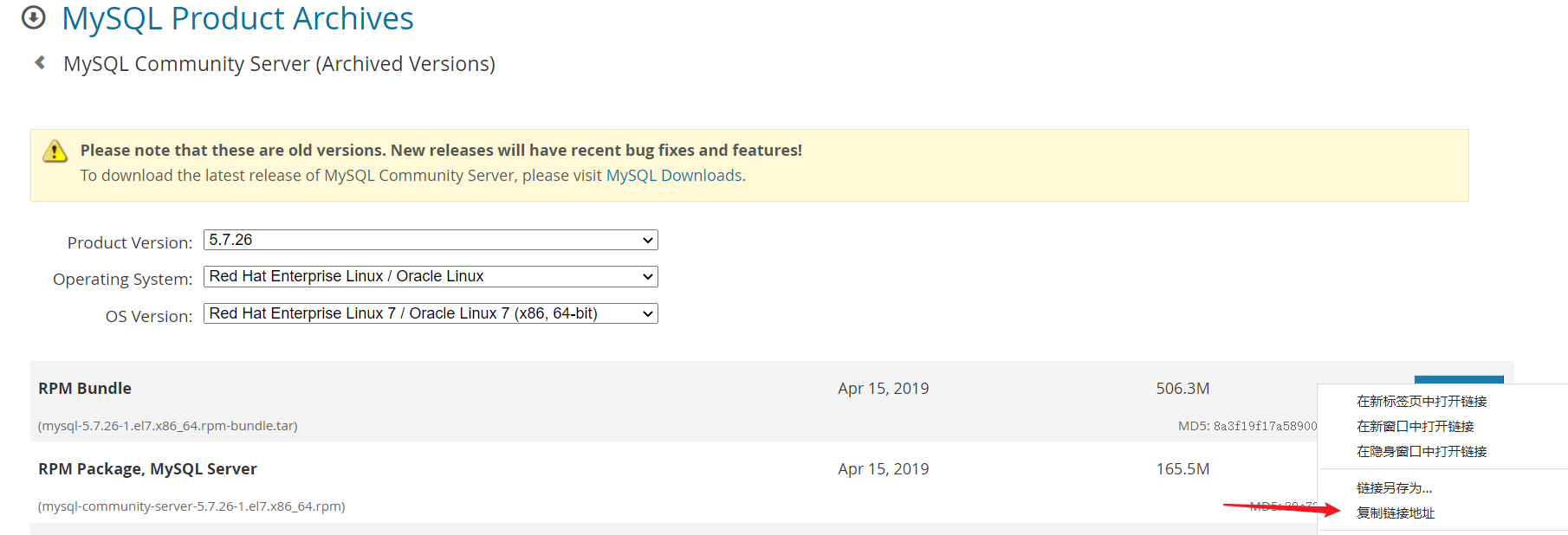
把rpm-bundle.tar包下载到/opt目录下,如果没有wget命令先下载
[root@localhost ~]# yum -y install wget
[root@localhost opt]# wget https://downloads.mysql.com/archives/get/p/23/file/mysql-5.7.27-1.el7.x86_64.rpm-bundle.tar
首先先删除虚拟机自带的数据库(第一句命令是查看你有没有自带,有的话删除执行第二句,没有的话则可以跳过)
[root@localhost opt]# rpm -qa|grep mariadb
[root@localhost opt]# yum remove mariadb-libs
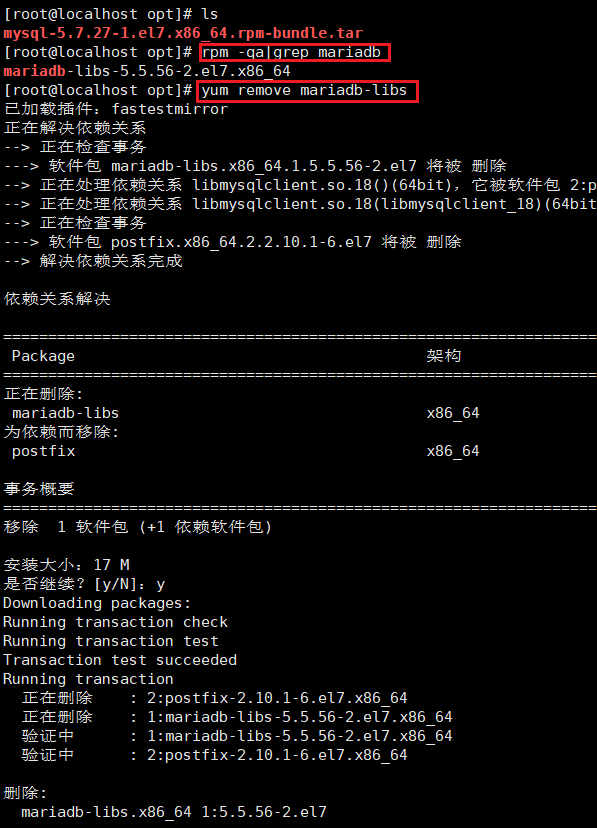
然后解压该tar包到指定的目录(这里我解压到opt/mysqlrpm这个目录下)
[root@localhost opt]# tar -xvf mysql-5.7.27-1.el7.x86_64.rpm-bundle.tar -C /opt/mysqlrpm
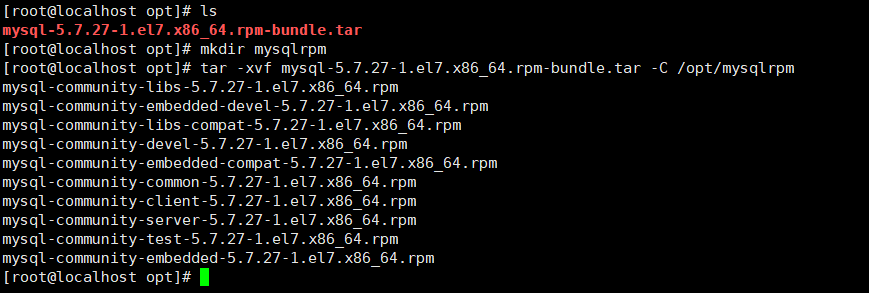
然后按顺序安装
安装软件包依次顺序:common》libs》client》server
[root@localhost mysqlrpm]# rpm -ivh mysql-community-common-5.7.27-1.el7.x86_64.rpm
[root@localhost mysqlrpm]# rpm -ivh mysql-community-libs-5.7.27-1.el7.x86_64.rpm
[root@localhost mysqlrpm]# rpm -ivh mysql-community-client-5.7.27-1.el7.x86_64.rpm
[root@localhost mysqlrpm]# rpm -ivh mysql-community-server-5.7.27-1.el7.x86_64.rpm
注意:这里有很多有新手在这出现了依赖错误或者被什么什么需要,然后网上有一堆错的文章说直接在末尾加–nodeps和–force就行了,这是错的。先根据提示看看缺少什么对应的包然后先下载后继续安装
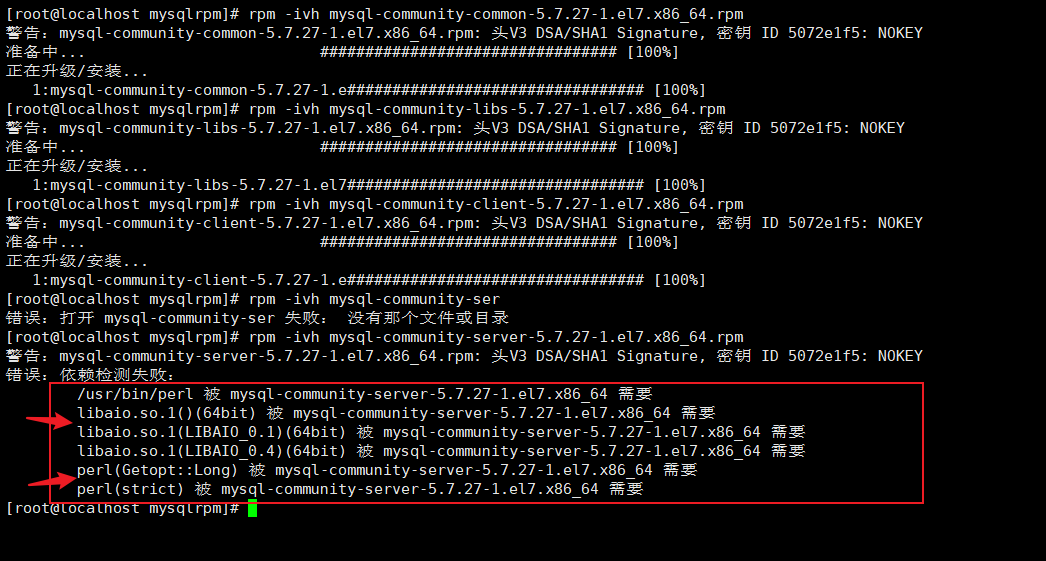
使用yum安装对应包
yum -y install perl.x86_64
yum install -y libaio.x86_64
#这里我缺的是上面这2个,不安装的话后面会出现很多不必要的错误
yum -y install net-tools.x86_64
下载后完再安装
[root@localhost mysqlrpm]# rpm -ivh mysql-community-server-5.7.27-1.el7.x86_64.rpm
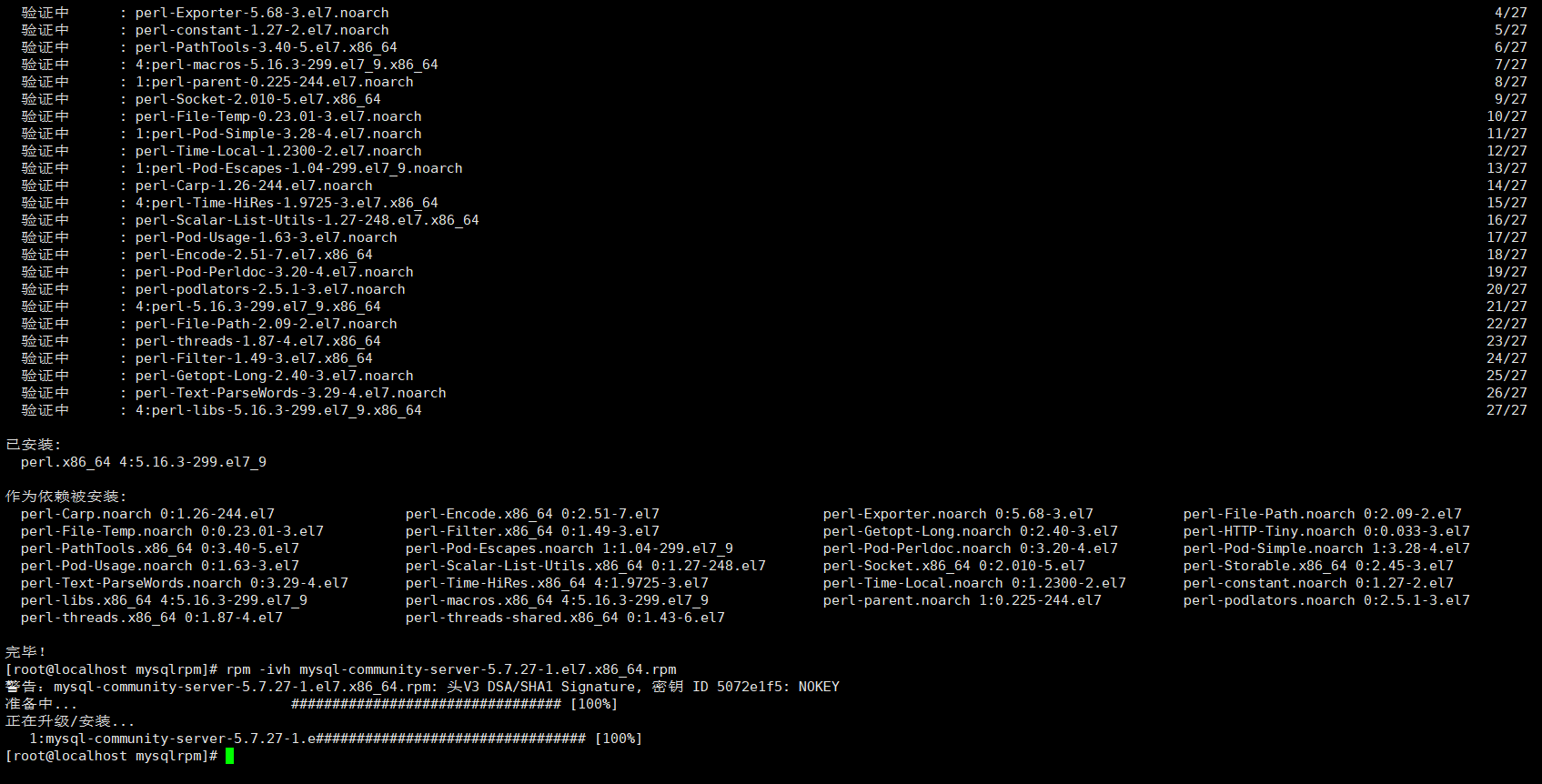
安装完后启动数据库服务
# 启动mysql服务
[root@localhost mysqlrpm]# systemctl start mysqld.service
#查看mysql服务状态
systemctl status mysqld.service
#关闭mysql服务
systemctl stop mysqld.service
#也可以设置自启动服务
systemctl enable mysqld
生成数据库随机密码
[root@localhost mysqlrpm]# grep "password" /var/log/mysqld.log

然后登录进去后改密码策略(这一步可选,可以把密码设置成简单点,适合初学者)
set global validate_password_policy=LOW;
set global validate_password_policy=0 设置密码策略(0代表简单(LOW)、1代表中等(MEDIUM)、2代表复杂(STRONG))

然后修改数据库密码
set password for root@localhost=password('qazwsx111');
#总结:大小写、数字、特殊字符

最后刷新然后开发端口就好了(开放端口号这样可以让外部通过端口号进行数据库操作)
mysql> flush privileges;
[root@localhost mysqlrpm]# firewall-cmd --add-port=3306/tcp --permanent
[root@localhost mysqlrpm]# firewall-cmd --reload;

如果还有什么不懂或者文章有错的地方还请各位大佬在评论区留言
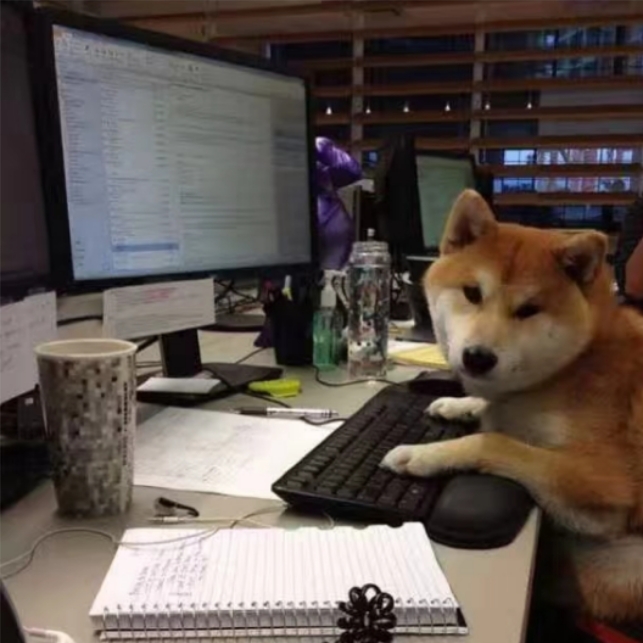






















 3726
3726











 被折叠的 条评论
为什么被折叠?
被折叠的 条评论
为什么被折叠?








